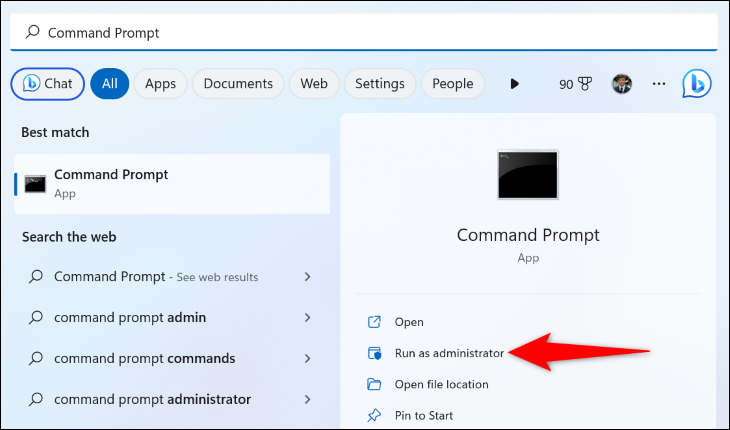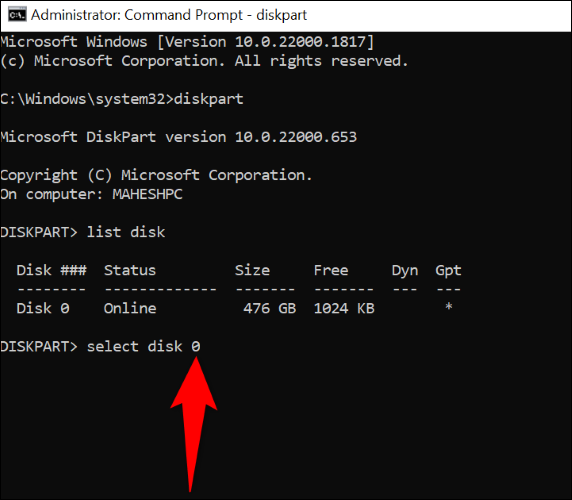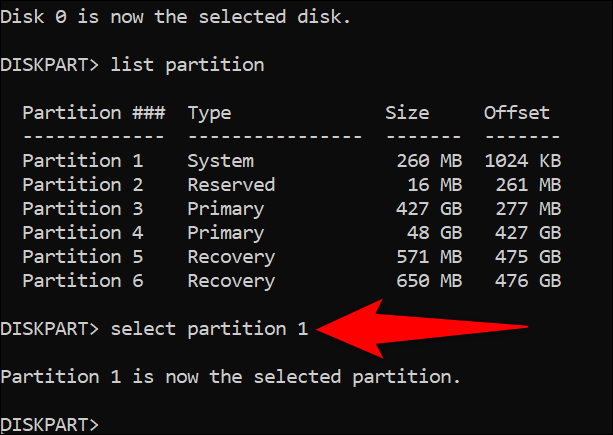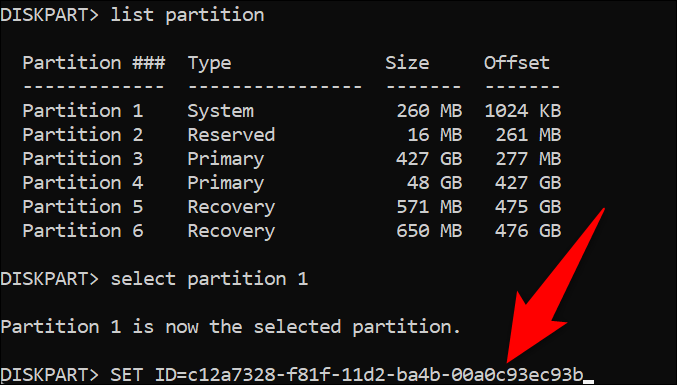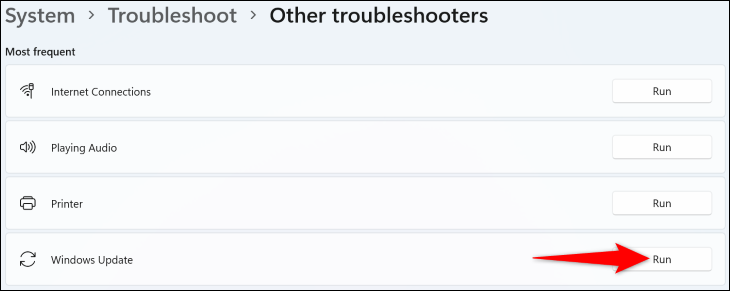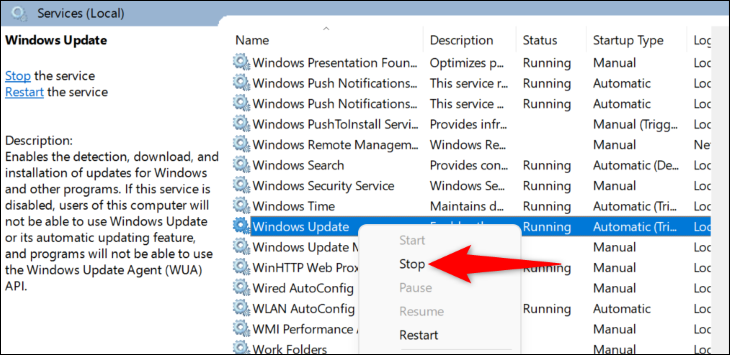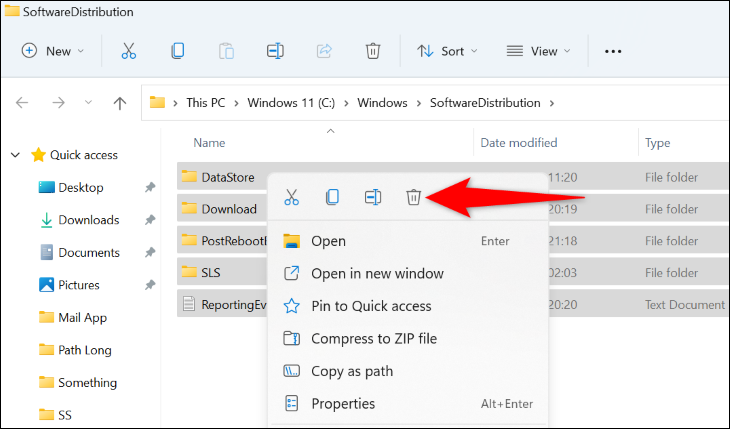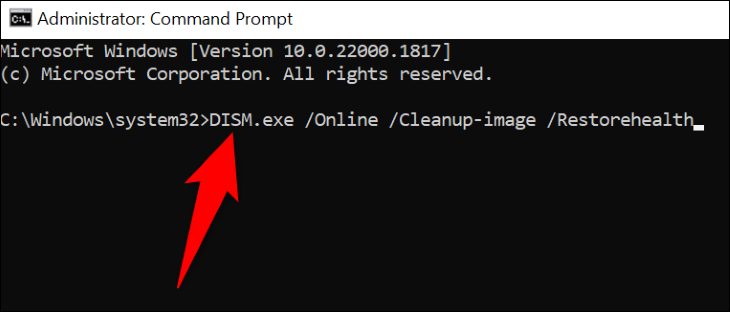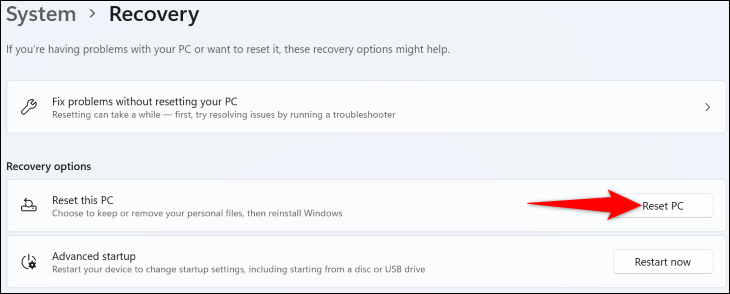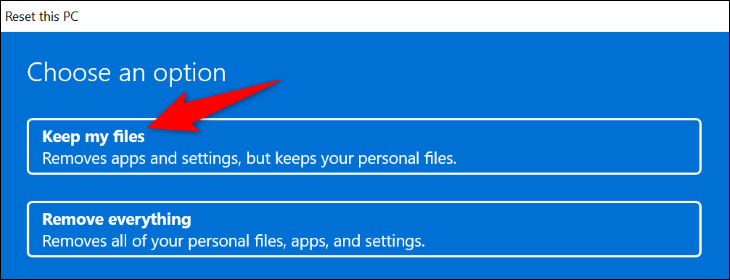Me pehea te whakatika i te hapa "Kaore tetahi mea i rite ki te whakamahere" i roto Windows 11:
Ko te hapa "kaore i whakamaherehia" ka aukati i a koe ki te whakauru Windows 11 whakahou? Kaua e māharahara - he maha nga huarahi hei whakatika i tenei raru kia taea ai e koe te whakauru i nga whakahoutanga punaha katoa. Anei me pehea.
He aha koe i whiwhi ai i te hapa "kaore i tutuki tetahi mea i whakaritea"?
Ko te take he aha Windows 11 e whakaatu ana i te karere hapa "Kaore i Maramahia" te korero, e ai ki nga korero a nga kaiwhakamahi ipurangi, he maha na te mea kaore he ID whaimana o te wehewehenga punaha. I whakarereketia, kua mukua ranei tenei kaitautuhi wehewehe punaha, na te mea i puta te I rahua te whakauru i nga whakahōu .
Ko etahi atu take ko te Malwarebytes e pokanoa ana ki to whakahou, kaore i te nui te mokowātea i runga i to kōpae, te keteroki whakahou Windows, nga konae punaha kino i to PC, me etahi atu.
Me pehea te whakaoti i te Hapa Matapihi "Kaore tetahi mea i haere ki te mea i whakamaheretia"
Hei whakatika i tetahi mea kaore i whakamaherehia he hapa i runga i to Windows 11 PC, ngana ki nga otinga rereke i raro nei, mai i runga ki raro. Ko te mea pea ma tetahi, nui ake ranei o enei whakatikatika ka whakaoti i to raru, ka taea e koe te whakauru angitu i o whakahōu.
Tangonga kino
He tono anti-malware a Malwarebytes, a tera pea ka pokanoa tenei tono ki nga Whakahoutanga Matapihi, ka kore e taea te whakauru. I tenei take, Tangohia te tono mai i to rorohiko A ka whakatauhia to raru.
Ko te take e taunaki ana matou ki a koe ki te whakamahi i tenei otinga i te tuatahi na te mea ko te wawaotanga mai i Malwarebytes he take tino noa o nga take penei i te kore whakahou. Ka taea e koe te whakauru ano i te taupānga i muri i to whakatau i to take, na reira kaore he mea e ngaro i konei.
Hei tango i te taupānga, haere ki Tautuhinga> Taupānga> Taupānga me nga ahuatanga. I te taha o "Malwarebytes," paatohia nga ira e toru ka kowhiri i te "Wetetāuta." Na, i runga i te tohu e tuwhera ana, tohua te Wetetāuta.
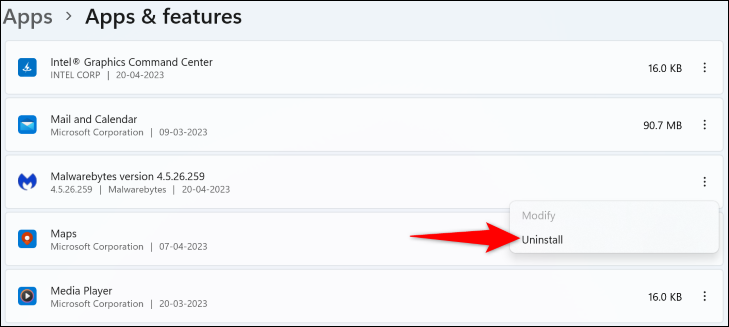
Kia ngaro te taupānga, ngana ano Tāutahia tō Whakahōu Windows . Mena ka mahi, whakauruhia ano a Malwarebytes, ki te kore, haere ki te taahiraa e whai ake nei.
Tautuhia te ID tika mo to wehewehenga punaha
Ko tetahi o nga take he aha Windows 11 ka whakaatu i te hapa "Kaore i Whakamaherehia" na te mea he he to ID wehewehenga punaha. Ka taea e koe te whakatika i tenei ma te tautuhi i te tautuhi tika mo te wehenga.
Ahakoa ka taea e koe te whakamahi i etahi atu otinga ngawari ake i raro nei, e taunaki ana matou kia whakamatau koe i tenei i mua i te anga whakamua, i te mea kua whakatikahia e tenei tikanga te hapa o runga ake mo te maha o nga kaiwhakamahi.
Hei whakamahi i te otinga, whakatuwheratia te tahua Tīmata, rapua te Whakatairanga Whakatairanga, ka tohua Whakahaerehia hei kaiwhakahaere .” I te wawe Mana Pūkete Kaiwhakamahi, whiriwhiri Ae.
I te whakahau whakahau, patohia te whakahau e whai ake nei ka pa ki te tomo. Ko te whakahau tuatahi i konei ka whakatuwhera i te whaipainga "diskpart" a ko te whakahau tuarua ka whakarārangihia o kōpae katoa e waatea ana.
kōpae rārangi wehewehe
Kimihia te kōpae i whakauruhia e koe Windows 11 ki runga. Tuhia te tau e whakaatuhia ana i te "Kōpae ###" tīwae mō tēnei kōpae. I muri mai, whakauruhia te whakahau e whai ake nei hei whakakapi i te "0" me to nama kua rehitatia.
tīpako kōpae 0
Inaianei kua tohua e koe to kopae Windows 11, whakahaerehia te whakahau e whai ake nei hei tiro i nga wehewehenga kōpae.
whakarārangitia te wehenga
I roto i te rarangi o nga wehewehenga, kimihia te wehewehenga e kii ana te pou "Momo" "Pūnaha." I muri mai, whakahaere i te whakahau e whai ake nei hei whakakapi i te "1" me to nama wehewehenga punaha.
tīpakohia te wehenga 1
Inaianei ki te tautapa i te ID tika ki to wehewehenga punaha, whakamahia te whakahau e whai ake nei:
SET ID=c12a7328-f81f-11d2-ba4b-00a0c93ec93b
Kei to wehewehenga punaha te tohu tohu tika. Tīmataria anō tō rorohiko A ka whakauru i to whakahou Windows.
Whakawāteahia tō mokowā kōpae
Ko te kore e nui te mokowā mokowā kōpae ka taea e Windows 11 te kore e whakauru i nga whakahōu pūnaha. I tenei take, Whakawāteahia to waahi rokiroki A ka whakatauhia to raru.
Ka taea e koe tenei ma te tango i nga whakaahua, ataata, tuhinga me etahi atu konae mai i to rorohiko. Ka taea hoki e koe te tango i nga tono kore e hiahiatia hei penapena Te waahi rokiroki . Ūkuia te keteroki mō Windows 11 He whakaaro pai hoki ki te whakakore i nga konae koretake ka nui te waahi rokiroki kōpae.
Ina wetekina e koe etahi mokowā kōpae, tīmata anō i tō whakahōu Windows, ā, me haere tonu karekau he raru.
Whakamahia te Rapanga raruraru Windows Update
Windows 11 kei roto he Rapanga raruraru Windows Update ka taea e koe te whakamahi ina raru koe i te whakahou i to punaha. Ko tenei taputapu e mahi ana i a ia ano, ko te tikanga Ka kitea aunoa i nga raru whakahou i runga i to rorohiko Ka whakarato whakatika mo enei take.
Hei whakamahi, haere ki Tautuhinga> Pūnaha> Raparongoā> Ētahi atu taputapu rapurongoā. I muri mai, i te taha o "Windows Update," pawhiria Run.
Whaia nga tohutohu i runga mata, ka whakatikahia te take whakahou.
Ūkuia te keteroki Windows Update
Kei te kino pea te keteroki whakahōu Windows, e kore ai o whakahōu ki te whakauru. Ka taea e koe te whakatika ma Ūkuia ngā kōnae keteroki whakahōu katoa . Ko te mahi pera ka kore e mukua tetahi o o konae whaiaro ka pa ki etahi atu mahi Windows.
Hei timata, whakatuwheratia Run with Windows + R. Patohia nga mea e whai ake nei ka pa ki te Enter:
ratonga.msc
I roto i nga Ratonga, kimihia te ratonga Windows Update, pawhiri-matau ki runga ka kowhiria Kati. Kei te whakamutua e koe te ratonga "Windows Update" i mua i te whakakore i nga konae whakahou.
Waiho te matapihi Ratonga kia tuwhera, ka tiimata ki te Whakahaere me te Windows + R. I tenei wa, patohia nga mea e whai ake nei ka pa ki te Whakauru:
C: \ Matapihi \ Raupaparorohiko Toha
Kei roto koe i te kōpaki keteroki Windows Update. Tīpakohia nga konae katoa i roto i tenei kōpaki ma te pehi i te Ctrl + A. Na, pawhiri-matau ki te konae kua tohua ka kowhiria te Muku (tohu paru).
Ina mukua e koe o konae, hoki ki te matapihi Ratonga. I konei, paato-matau ki te ratonga "Windows Update" ka kowhiri i te "Tīmata." Ka taea e koe te ngana ano ki te whakauru i o Whakahoutanga Windows.
Whakatikahia nga konae Windows kino
Mena kei te whakaatu tonu a Windows i te hapa "Kaore tetahi mea i rite ki te mahere", kua kino pea nga konae matua o to punaha. Ko nga huaketo me etahi atu mea kino kua pa ki enei konae, ka kore e taea te whakamahi.
I tenei keehi, whakamahia te taputapu SFC (System File Checker) i hangaia ki to rorohiko ki te rapu Ko nga konae kua pakaru i runga i to rorohiko ka whakatika . Ka mahi noa tenei taputapu me te whakatika i nga konae katoa mo koe, kia kore ai koe e mahi nui.
Hei whakahaere, whakatuwheratia te Tīmata, rapua te Whakatairanga Whakatairanga, ka kowhiria Rere hei kaiwhakahaere. I te wawe Mana Pūkete Kaiwhakamahi, tīpako Ae.
I te whakahau whakahau, patohia te whakahau e whai ake nei ka pa ki te tomo. Ka tono tenei whakahau ki a Windows Update ki te tango i nga konae hei whakatika i nga konae pakaru i to punaha.
DISM.exe / Online / Pure-image / Whakaora
Ka mutu te whakahaere o te whakahau i runga ake nei, whakahaeretia te whakahau e whai ake nei kia timata te matawai me te whakatika i nga konae kua kino i to punaha:
sfc / scannow
Tatari kia whakatika a Windows i o konae. Kia oti, whakaara ano i to rorohiko ka ngana ano ki te whakauru i o Whakahoutanga Windows.
Tautuhi anō Windows 11
Mena kaore he mea ke atu, koinei to huarahi whakamutunga Tautuhi ano i to rorohiko Windows 11 ki nga tautuhinga wheketere. Ma te mahi pera ka whakakore i o whirihoranga ritenga katoa, ko etahi o enei ka puta te take whakahou, ka taea e koe te whakarite i nga momo tatūnga mai i te wahanga.
Ina tautuhi ana koe i to PC, ka ngaro o taupānga me o tautuhinga, engari kaore koe e ngaro i au konae whaiaro.
Hei timata, uru ki Tautuhinga> Pūnaha> Whakaora. I muri ki te Tautuhi i tenei PC, pawhiria te Tautuhi PC.
I roto i te Tautuhi ano i tenei PC matapihi, tohua Kia mau ki aku konae kia kore ai o konae e mukua.
Whaia Nga tohutohu i runga-mata Hei whakaoti i te tautuhi i to rorohiko. Ka oti, whakaara ano i to Windows Update.
Koinei etahi o nga huarahi ki te whakatika i te hapa "Kaore i Haere i te Mahere" me te whakahou angitu i to Windows 11 PC. Kia pai ki te whakamahi i to rorohiko kua whakahoutia!